O IBM Verse oferece diferentes recursos para formatar o conteúdo de suas mensagens, com ferramentas bastante semelhantes às do Connections.
Devido às diferenças em relação ao Notes, muitas perguntas surgiram. Reunimos algumas delas e enviaremos a partir de hoje as principais dúvidas em relação ao visual dos e-mails.
É possível inserir tabelas em um e-mail do Verse?
Sim. Clique no ícone Az, logo abaixo do subject da mensagem, e no final da nova linha que surgirá, clique em Insert Table. Escolha as medidas que deseja e depois de incluir a tabela, clique nela com o botão direito para acessar as opções para formatação da sua tabela.


| 
|
Lembrete: Ao criar tabelas ou incluir imagens, garanta que a largura não seja superior a 700 px para evitar que fique muito grande na tela de outra pessoa. Para ajustar a largura, acesse Table Properties > Width.
Como coloco link em uma imagem?
Diferentemente do Notes, não há a funcionalidade de Hotspots (links somente em algumas partes da imagem), somente a possibilidade de inserir um link em uma imagem inteira.
Clique em Insert Image > Browse > Upload Image para selecionar a imagem que deseja colocar no e-mail. Clique na aba Link e cole o endereço para onde deseja que a imagem aponte.


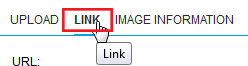 /td>
/td> |
Posso configurar uma fonte padrão para os meus e-mails, como no Notes?
Não, o Verse ainda não tem essa funcionalidade. A fonte padrão do Verse é Arial, tamanho 14. Caso queira fazer mudanças de tipo de fonte, cor e tamanho, clique no ícone Az para visualizar as opções.

Comentários
Postar um comentário